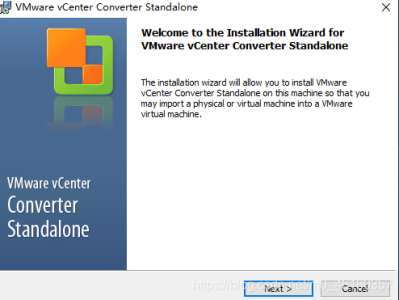VMware vCenter Converter Standalone 6.2.0.1 | 2018 年 5 月 22 日 | 构建 8466193 注意:VMware vCenter Converter Standalone 6.2.0.1 | 2018 年 5 月 22 日 | 内部版本 8466193 取代了之前发布的 VMware vCenter Converter Standalone 6.2 | 2017 年 12 月 14 日 | 建立 7348398 检查这些发行说明的添加和更新。 |
发行说明中的内容
这些发行说明涵盖以下主题:关于 vCenter Converter Standalone
VMware vCenter Converter Standalone 提供了一种易于使用的解决方案,可自动执行从物理机(运行 Windows 和 Linux)和其他虚拟机格式创建 VMware 虚拟机的过程。通过直观的向导驱动界面和集中管理控制台,Converter Standalone 可以快速可靠地转换多台本地和远程物理机,而不会造成任何中断或停机。
好处
快速将运行 Windows 或 Linux 操作系统的物理机转换为 VMware 虚拟机,而不会造成任何中断或停机。
同时实现对多个物理服务器或虚拟机的远程转换的集中管理。
在数据迁移之前,通过源计算机上来宾操作系统的静默快照确保转换的可靠性。
通过热克隆实现无中断转换,无需源服务器停机或重新启动。
安装
您只能下载、安装和运行英文版 VMware vCenter Converter Standalone。
权限有限的用户无法在 Windows 上安装 Converter Standalone。您必须以提升的管理员身份登录才能安装 Converter Standalone。
注意:您无法从以前的版本升级到 VMware vCenter Converter Standalone 6.2.x。如果您安装了以前版本的 Converter Standalone,请将其卸载,然后安装 Converter Standalone 6.2x。
您可以在以下平台上安装 VMware Converter Standalone 6.2.x:
Windows Vista SP2(32 位和 64 位)
Windows Server 2008 SP2(32 位和 64 位)
Windows 7(32 位和 64 位)
Windows Server 2008 R2(64 位)
Windows 8(32 位和 64 位)
Windows Server 2012(64 位)
Windows 8.1(32 位和 64 位)
Windows Server 2012 R2(64 位)
Windows 10(32 位和 64 位)
Windows Server 2016(64 位)
VMware Converter Standalone 可以转换来自以下 Hyper-V 服务器的脱机虚拟机:
Windows Server 2008 R2(64 位)
Windows Server 2012(64 位)
Windows Server 2012 R2(64 位)
Windows 10(64 位)
Windows Server 2016(64 位)
互操作性
有关 Converter Standalone 与 VMware Desktop 产品和 VMware vCenter 虚拟机的最新互操作性,请查看VMware 产品互操作性矩阵。此外,Converter Standalone 6.2.x 支持作为源物理机运行支持的来宾操作系统中注明的操作系统。
注意: Converter Standalone 6.2.x 不支持高于 11 的虚拟硬件版本。对于高于 11 的选定硬件版本,功能仅限于版本 11 中的功能。
注意: VMware Workstation Player 的互操作性信息发布在具有匹配版本的 VMware Workstation 产品下。例如,有关与 VMware Workstation Player 14 的互操作性,请参见 VMware Workstation 14。
支持的客户操作系统
Converter Standalone 6.2.x 支持以下客户操作系统:
Windows Vista SP2(32 位和 64 位)
Windows Server 2008 SP2(32 位和 64 位)
Windows 7(32 位和 64 位)
Windows Server 2008 R2(64 位)
Windows 8(32 位和 64 位)
Windows Server 2012(64 位)
Windows 8.1(32 位和 64 位)
Windows Server 2012 R2(64 位)
Windows 10(32 位和 64 位)
Windows Server 2016(64 位)
CentOS 6.x(32 位和 64 位)
CentOS 7.0、7.1、7.2、7.3、7.4、7.5(64 位)
红帽企业 Linux 4.x(32 位和 64 位)
红帽企业 Linux 5.x(32 位和 64 位)
红帽企业 Linux 6.x(32 位和 64 位)
红帽企业 Linux 7.0、7.1、7.2、7.3、7.4、7.5(64 位)
SUSE Linux Enterprise Server 10.x(32 位和 64 位)
SUSE Linux Enterprise Server 11.x(32 位和 64 位)
Ubuntu 12.04 LTS(32 位和 64 位)
Ubuntu 14.04 LTS(32 位和 64 位)
Ubuntu 16.04 LTS(32 位和 64 位)
小心: 在克隆已启动的 Linux 计算机期间,Converter Standalone 会在目标上保留以下源文件系统:ext2、ext3、ext4、reiserfs、vfat 和 xfs。所有其他源文件系统都转换为目标虚拟机上的 ext3 或 ext4 文件系统。
有关 Converter Standalone 支持的操作系统和其他系统要求的详细信息,请参阅 VMware vCenter Converter Standalone 系统要求。
客户体验改善计划
本产品参与了 VMware 的客户体验改善计划 (“CEIP”)。有关通过 CEIP 收集的数据以及 VMware 使用这些数据的目的的详细信息,请参见位于https://www.vmware.com/solutions/trustvmware/ceip.html的信任与保证中心。要加入或离开此产品的 CEIP,请启动 Converter Standalone 并 从工具栏上的管理菜单中选择客户体验改善计划 。选中该复选框以加入 CEIP ,或取消选中该复选框以退出该计划。
注意:您可以在安装 vCenter Converter Standalone 期间加入 CEIP。
警告和限制
Converter Standalone 仅支持具有 512B(512e 和 512n)磁盘扇区大小的源磁盘驱动器和目标磁盘驱动器。不支持 4K 本机 (4Kn) 磁盘驱动器。
已解决的问题
将已打开电源的 Windows 计算机新转换为 SMB 共享失败
将已打开电源的 Windows 计算机转换为 SMB 共享失败并显示以下错误消息:Unable to obtain the lock on virtual disks。
此版本已解决此问题。
如果计算机在增量步骤之间重新启动,则新转换 Windows 10 或 Windows Server 2016 源计算机正在进行增量同步失败
转换正在进行增量同步的 Windows 10 或 Windows Server 2016 源计算机时,如果计算机在增量步骤之间重新启动,则转换失败。
此版本已解决此问题。
新无法从 VMware Workstation 14.x 中虚拟化物理机
与 VMware Workstation 14.x 的互操作性不起作用。
此版本已解决此问题。需要 VMware Workstation 14.1.2。
转换具有未分区磁盘的托管虚拟机时,您可能无法获取有关源的硬件信息
转换具有未分区磁盘的托管虚拟机时,您可能无法获取有关源的硬件信息。在这种情况下,工作日志中可能会出现以下错误消息:
此版本已解决此问题。
[01628 warning 'Default'] Partition:Invalid sector magic number.
[01628 warning 'Default'] ERROR: Failure during open: Reading disk signature
[01628 error 'Default'] [BaseDiskSetComputer::DoOpen] OpenDisks failed, mntapi error: 32.
提交作业可能会失败并显示以下消息:指定的参数不正确:“info.owner”
如果 Converter Standalone 以客户端-服务器模式安装,并且您使用与计算机名称相同的用户名进行连接,则提交作业可能会失败并The specified parameter was not correct:"info.owner"显示消息。
此版本已解决此问题。
已知的问题
已知问题分组如下。
安装当所选的安装文件夹名称包含非ASCII字符时,
转换器独立安装失败,如果安装文件夹名称包含非ASCII字符,并且OS语言环境与字符的语言环境不同,则将安装失败。如果文件夹名称中混合了来自两个不同语言环境的字符,则安装将失败,因为总是有一个字符具有与操作系统语言环境不同的语言环境。
解决方法:确保文件夹名称中的所有非 ASCII 字符都来自与操作系统区域设置相同的区域设置。
如果 Converter Standalone 安装目录的名称包含非 ASCII 字符,您可能会遇到转换和配置问题
如果 Converter Standalone 安装目录的名称包含非 ASCII 字符,则可能会出现以下问题:
解决方法:无。
Windows 虚拟机的转换和配置可能会失败并显示错误消息Unable to reconfigure destination virtual machine。在 中vmware-converter-worker.log,此错误会生成类似于 的消息Error 3 (error restoring key: Unknown error 3 (0x3) (3)) restoring registry key C:\ã—ã™ãŸã•ã‹ãn°...\data\SKUNKWORKS_FILLER into... 。
如果您尝试转换 Linux 物理机,您可能会在转换机器向导中收到错误消息Unable to obtain hardware information。
在重新安装 Converter Standalone 之前,您必须重新启动运行 64 位 Windows Vista 或更高版本
的计算机失败并显示以下错误消息:
Error 29144. Could not install service Vstor2 MntApi 1.0 Driver (shared). Please reboot and try to install again。
解决方法:重新启动 Windows Vista、Windows Server 2008 或 Windows 7 计算机并尝试再次安装 Converter Standalone。
具有受限权限的用户无法在 Windows 上安装 Converter Standalone
如果您以非管理员用户身份登录到 Windows,则在 InstallShield 为 Converter Standalone 安装解压缩文件时会显示以下错误消息: 显示错误是因为受限用户帐户执行没有所需的写入权限。解决方法:选择解压安装文件的目录:
Unable to save file:
C:\WINDOWS\Installer\
The system cannot find the path specified.
%TEMP%
注意:您仍然需要以管理员身份登录才能安装 Converter Standalone。
在错误消息中单击确定。出现另存为对话框。
浏览到当前用户的Temp文件夹(例如C:\Documents and Settings\"username"\Local Settings\Temp),然后单击OK。
一般的Converter Standalone 安装在无法访问 Internet 的计算机上时无法启动
在没有 Internet 连接的计算机上安装 Converter Standalone 后,Converter Standalone 服务无法启动。将显示以下消息:
Error 1053: The service did not respond to the start or control request in a timely fashion。
出现此问题的原因是 DNS 服务器无法在线解析主机名,并且由于对公共证书颁发机构存储的访问失败,文件完整性检查超过了 30 秒的默认超时。
解决方法 1:
在 Windows 注册表编辑器中打开 HKEY_LOCAL_MACHINE\System\CurrentControlSet\Control,然后创建或修改 ServicesPipeTimeout DWORD32 十进制值至少为 300000(5 分钟)。重新启动系统以使更改生效。
解决方法 2:
在本地受信任的根证书颁发机构存储中安装 VeriSign 3 类公共主要证书颁发机构 - G5 根证书。见知识库 67429
将已关闭的计算机映像基于磁盘克隆到 Virtual Volumes 数据存储目标可能会失败
您可能无法将已关闭的计算机映像基于磁盘克隆到 Virtual Volumes 数据存储目标。Operation experienced network error如果源磁盘的大小不是 MB 的倍数,则转换可能会在 1% 时失败并显示一条消息。
解决方法:如果选项可用,请使用基于卷的克隆。
在 VSAN 数据存储上创建具有特定大小的厚目标磁盘类型的虚拟机失败,即使它似乎有足够的空间
如果您尝试在 VSAN 数据存储上执行具有特定大小的厚目标磁盘类型的基于磁盘的转换,虚拟机的创建'converter.fault.InsufficientManagedDiskSpace'即使它似乎有足够的空间,也可能会因以下错误而失败。
解决方法:将目标磁盘类型更改为精简。
如果您尝试使用带有大量空白空间的厚置备磁盘将源物理机或虚拟机转换为托管目标,则转换任务可能会失败
如果您尝试将基于磁盘的物理机或虚拟机克隆到如果使用带有大量空白空间的厚置备磁盘托管目标,则转换任务可能会失败并显示错误消息。日志文件中出现以下消息:Unable to clone disk source_disk on the virtual machine virtual_machine_name
[03200 warning 'Default'] [,0] [NFC ERROR] NfcNetTcpRead: bRead: -1
[03200 warning 'Default'] [,0] [NFC ERROR] NfcNet_Recv: requested 264, recevied only 0 bytes
[03200 warning 'Default'] [,0] [NFC ERROR] NfcFile_Stream: Failed to get message from source
[03200 warning 'Default'] [,0] [NFC ERROR] NFC_NETWORK_ERROR
目标 ESXi 服务器必须在处理完每个 NFC 写入请求后返回确认。如果源发送大量必须写入的零块,则 ESXi 可能需要很长时间才能返回确认。因此,转换器假定操作已超时并关闭连接,无论 ESXi 服务器仍在写入目标磁盘。
解决方法:将目标磁盘类型更改为精简。
如果为同一 Windows 源计算机创建新的转换作业并使用不同的端口部署 Converter Standalone 代理
,则正在运行的P2V 转换作业失败Windows 源计算机,并为连接指定一个端口,Converter Standalone 将使用您指定的端口部署 Converter Standalone 代理。如果连接端口与已用于正在运行的转换作业的连接端口不同,则这两个作业都会失败。以下错误消息出现在第一个转换作业的作业摘要选项卡中:FAILED: A general system error occurred: No connection could be made because the target machine actively refused it。以下错误消息出现在第二个转换作业的作业摘要选项卡中:FAILED: Unable to create a VSS snapshot of the source volume(s). Error code: 2147754774 (0x80042316)。
解决方法:无。
您无法复制正在运行的转换或配置作业
如果在源是虚拟机或备份映像时为正在运行的配置或转换作业打开“复制为新”向导并单击“下一步”,该向导将显示错误消息Unable to obtain hardware information for the selected machine。
解决方法:等待作业完成,然后在其弹出菜单中选择“复制为新” 。
将大于 2 GB 的源映像链接克隆到不支持大文件的网络共享失败
创建从大于 2 GB 的源映像到不支持大文件的网络共享的链接克隆(例如,Linux SMB分享)失败。Converter Standalone 不会将源文件拆分为更小的块。如果源大于目标上支持的文件大小,则转换任务将失败。
解决方法:无。
创建转换作业以从不支持大文件的网络共享转换具有大于 2 GB 的 VMDK 文件的独立 VMware 源,
如果您选择位于远程网络上的具有大于 2 GB 的 VMDK 文件的独立虚拟机源不支持大文件的位置(例如,Linux SMB 共享),单击下一步或查看源详细信息时,转换器向导中会出现以下错误消息:
Unable to obtain hardware information for the selected machine。
解决方法:将网络共享文件夹映射到运行 Converter Standalone 的计算机,然后从那里选择源。
如果 VMware Workstation 或其他 VMware 托管源虚拟机位于只读网络共享上,Converter Standalone 无法检测它们的电源状态
如果源计算机是 Workstation 或其他 VMware 托管源,并且位于具有只读权限的网络共享上只有权限,Converter Standalone 无法检测源是打开还是挂起。如果在转换期间对已打开电源的源虚拟机进行了更改,这可能会导致目标计算机上的数据不一致。
解决方法:
验证在转换之前源虚拟机是否已关闭。
为源虚拟机所在的网络共享提供写入权限。
如果源计算机上的磁盘数量超过九个,则与未连接到 vCenter Server 的 ESX/ESXi 主机之间的转换作业会失败
当转换具有九个以上磁盘的源计算机时,转换会失败,并在日志文件:. 该错误是由于可以与未连接到 vCenter Server 实例的 ESX/ESXi 主机建立的 NFC 连接数量有限。解决办法:通过 vCenter Server 连接到目标 ESX/ESXi 主机。在这种情况下,ESX 的源磁盘数量限制为 27 个,ESXi 主机的源磁盘数量限制为 23 个。
Error on logout (ignored): Operation timed out
SSLStreamImpl::BIORead (3BBA4E8) timed out
转换具有无法识别的文件系统的源卷可能会阻止目标虚拟机启动当您在某个 Converter Standalone 向导中设置基于卷的克隆任务时,源卷选项卡
的某些行中可能缺少卷名称。这意味着 Converter Standalone 无法识别这些卷上的文件系统。由于此类转换任务而创建的目标虚拟机可能无法启动。不过,Converter Standalone 使用块级复制将源卷数据复制到目标。解决方法:在转换后配置目标虚拟机。
将具有大于 2 GB 的 VMDK 文件的独立 VMware 源转换为驻留在不支持大文件的网络共享上的托管目标会失败
如果您选择具有大于 2 GB 的 VMDK 文件的独立虚拟机源并尝试转换它到驻留在不支持大文件(例如,Linux SMB 或 NFS 共享)的远程网络位置的托管目标,转换作业可能会失败并显示以下错误消息之一:
如果转换成功,打开目标虚拟机电源时可能会出现以下与 VMDK 文件相关的错误消息:
Internal Inconsistency errors
解决方法:
Unable to connect to the virtual disk
Remote server closed connection after 0 response bytes read
An error occurred during an operation on a virtual disk
在 Converter Standalone 的主应用程序窗口中,右键单击失败的作业并选择Copy As New...
转到选项页面并选择要复制的数据。
在“要复制的数据”窗格中,选择要复制的卷,然后单击“高级” 。
在目标布局选项卡上,选择未预先分配的拆分或预先分配的拆分作为目标磁盘类型。
单击下一步查看转换作业的摘要。
在“即将完成”页面上,单击“完成”重新提交作业。
如果系统卷驻留在 SCSI 磁盘上并且源计算机中存在 IDE 磁盘,则 Converter Standalone 无法检测到系统卷在具有 SCSI 和 IDE 磁盘的源计算机
上,如果系统卷驻留在 SCSI 上,Converter 无法检测系统卷磁盘。Converter 仅检查此类配置中的第一个 IDE 磁盘。
解决方法:无。
如果在转换向导打开时修改了源计算机的硬件配置,如果要查看正确的源详细信息,则需要重新启动转换向导
每个向导会话都会检索源计算机详细信息,因为这是一个耗时的过程。如果在检索此信息后源计算机上发生某些更改(例如添加内存或硬盘驱动器),则转换向导不会显示有关更改的信息。
解决方法:重新启动转换向导。
克隆包含文件系统错误的源可能会导致虚拟机损坏
,请参阅克隆包含文件系统错误的源可能会导致副本损坏 (KB 1006689)。
通过 WAN 链接转换时 SSL 握手超时
Converter Standalone 不支持通过 WAN 进行转换。尝试通过 WAN 链接执行转换时,您可能会遇到 SSL 超时,因为 SSL 握手的超时为两分钟。
解决方法:
为避免两分钟的握手,请在同一 LAN 中执行到托管目标计算机(例如,工作站)的转换。
复制临时虚拟机并通过 WAN 将其发送到远程站点。
如果预期目标是 Workstation 虚拟机,则此过程完成。
如果预期目标是 ESXi,请将 Workstation 虚拟机导入 ESXi 服务器。
重新配置虚拟机向导未正确显示 vDS 端口组名称
当您重新配置使用 dvSwitch 的虚拟机并导航到网络接口设置窗格时,网络名称文本框不会在端口组之后显示 dvSwitch 的名称姓名。仅port group显示。
解决方法:无。
报告的网络传输速率可能不正确
由于网络协议使用的固有压缩,报告的网络传输速率可能高于实际值。这不会影响网络限制。
解决方法:无。
转换不支持多重引导配置
由于有多种选择,Converter 无法识别多重引导源计算机中的正确引导和系统卷,并且虚拟机的重新配置可能会失败。
解决方法:删除多重引导配置,只保留一项进行转换。
视窗来源新增如果您转换 Windows Server 2019 计算机并且包含要在文件级克隆期间或在(重新)配置目标虚拟机时收缩的 ReFS 卷,这将导致 PNP_DETECTED_FATAL_ERROR 错误检查(蓝屏),其值为0x000000CA
如果您转换 Windows Server 2019 计算机并包含要在文件级克隆期间或在重新配置目标虚拟机时收缩的 ReFS 卷,则会导致PNP_DETECTED_FATAL_ERROR错误检查(蓝屏)值为0x000000CA.
解决方法 1:从 Windows Server 2019 计算机的转换中排除 ReFS 卷,然后单独转换 ReFS 卷而不对其进行配置。
解决方法 2:在不重新配置计算机且不收缩 ReFS 卷的情况下转换计算机,然后使用安装在 Windows Server 2019 之前的 Windows 版本上的 Converter Standalone 实例重新配置虚拟机。
新成功转换已打开电源的 Windows 源计算机后,目标计算机中可能缺少一个或多个卷
成功转换已打开电源的 Windows 源计算机后,目标计算机中可能缺少一个或多个卷。如果源 Windows 计算机上有原始卷,则会出现此问题,因为 Converter Standalone 可能无法检测到它们,并且可能会在查询和转换期间跳过它们。
解决方法:如果源计算机具有原始卷,请在继续转换之前使用源操作系统支持的文件系统对其进行格式化。
新建成功转换使用 LDM 的 Windows 计算机后,源计算机的动态卷的驱动器号可能不会保留在目标虚拟机上
转换使用 LDM 的 Windows 机器后,源机器上的动态卷的驱动器号可能与目标机器上相应卷的驱动器号不匹配。
解决方法:您可以手动将驱动器号分配给卷。如果您希望分配给卷的盘符已被其他设备使用,您可以通过为该设备分配不同的驱动器盘符或删除驱动器盘符来使其可用。
无法从 VMware Fusion 10.x 中虚拟化物理机
与 VMware Fusion 10.x 的互操作性不起作用。
解决方法:
注意:有关更多详细信息,请参阅vCenter Converter Standalone 文档集中的选择要转换的已打开电源的 Windows 计算机和选择托管目标 。
在目标机器上创建一个共享文件夹,并赋予本地管理员组完全控制权。
将 Converter 连接到主机,例如localhost 并使用本地管理员组中的用户。
验证是否为源计算机和目标计算机禁用了防火墙、UAC 和远程 UAC。
通过在Powered on : This local machine 或Remote Windows machine下选择源机器来启动转换作业。
选择作为目标VMware Workstation 或其他 VMware 虚拟机 ,然后选择适当的目标格式VMware Fusion 8.x。
尝试使用远程管理用户转换具有 Windows Vista 或更高版本的远程 Windows 计算机会导致“权限被拒绝”或“无法执行操作”错误,或者远程计算机拒绝接受管理员帐户
当您尝试通过部署和使用 Converter Agent 将远程 Windows 计算机转换为 Windows Vista 或更高版本时,代理的安装会导致错误,"Permission denied"或者"Unable to perform operation"如果代理安装在远程计算机上,则计算机拒绝接受管理员帐户。这是远程连接 UAC 的结果,它不允许管理员在远程连接时执行管理任务。
解决方法:禁用远程连接 UAC。
a) 对于 Windows Vista 和 Windows Server 2008,打开HKEY_LOCAL_MACHINE\SOFTWARE\Microsoft\Windows\CurrentVersion\Policies\System注册表项并创建或修改一个DWORD32值LocalAccountTokenFilterPolicy = 1。
b) 对于 Windows 7 及更高版本,禁用 中命名的"User Account Control: Run all administrators in Admin Approval Mode"策略gpedit.msc:Computer Configuration/Windows Settings/Security Settings/Local Policies/Security Options/。
重新启动源计算机。
转换机器,然后恢复源机器和目标机器上的设置。
自定义 Windows 10 或 Windows Server 2016 计算机时,自定义过程启动的 sysprep 可能会失败
自定义 Windows 10 或 Windows Server 2016 计算机时,自定义过程启动的 sysprep 可能会失败并出现以下错误"Windows installation encountered an unexpected error. Error code: 0xC0000005",从而导致目标 VM 不可用。
解决方法:不要在目标 VM 上应用自定义。转换后在虚拟机中手动进行操作。
为某些卷选择了最小大小选项的 Windows Vista 源计算机的 P2V 转换失败,error 112: "There is not enough space on the disk."
检查源计算机上的已用空间显示数据可以适合目标卷。
解决方法:在源计算机上,运行以下命令"vssadmin list shadowstorage"并检查消息文本。如果它"Allocated Shadow Copy Storage space: 300 MB"显示问题卷上的分配空间或其他值,则表示卷中放置了隐藏的卷影副本文件。使用隐藏文件所需的数量增加目标卷的大小。
自定义不适用于运行 Microsoft Windows 8、Windows 8.1 或 Windows 10 来宾操作系统
的 Windows 源计算机 将 Windows 源计算机转换为具有 Windows 8、Windows 8.1 或 Windows 10 来宾操作系统的 Windows 源计算机后,所选自定义选项不会应用于生成的虚拟机。有一个c:\sysprep文件夹,该c:\windows\system32\sysprep\panther\setuperr.log文件包含类似的行:注意:错误代码和应用程序用作示例,生成的 VM 上的文件中可能会有所不同。这是多个用户登录计算机并安装或更新 Metro 应用程序的结果。解决方法:有关唯一已知的解决方法,请参阅 Microsoft 知识库文章
2015-12-04 01:51:21, Error SYSPRP Failed to remove staged package Microsoft.Windows.Photos_15.1120.13270.0_x64__8wekyb3d8bbwe: 0x80070002.
[gle=0x00000002] 2015-12-04 01:51:21, Error SYSPRP Failed to remove apps for the current user: 0x80070002.
2015-12-04 01:51:21, Error SYSPRP Exit code of RemoveAllApps thread was 0x2.
2015-12-04 01:51:21, Error SYSPRP Failed to remove all apps: 0x80070002.
2015-12-04 01:51:21, Error [0x0f0082] SYSPRP ActionPlatform::LaunchModule: Failure occurred while executing 'SysprepGeneralize' from C:\Windows\System32\AppxSysprep.dll; dwRet = 0x2
2015-12-04 01:51:21, Error SYSPRP ActionPlatform::ExecuteAction: Error in executing action; dwRet = 0x2
2015-12-04 01:51:21, Error SYSPRP ActionPlatform::ExecuteActionList: Error in execute actions; dwRet = 0x2
2015-12-04 01:51:21, Error SYSPRP SysprepSession::Execute: Error in executing actions from C:\Windows\System32\Sysprep\ActionFiles\Generalize.xml; dwRet = 0x2
2015-12-04 01:51:21, Error SYSPRP RunPlatformActions:Failed while executing SysprepSession actions; dwRet = 0x2
2015-12-04 01:51:21, Error [0x0f0070] SYSPRP RunExternalDlls:An error occurred while running registry sysprep DLLs, halting sysprep execution. dwRet = 0x2
2015-12-04 01:51:21, Error [0x0f00a8] SYSPRP WinMain:Hit failure while processing sysprep generalize internal providers; hr = 0x80070002
0x80070002Microsoft.Windows.Photoc:\windows\system32\sysprep\panther\setuperr.log
删除或更新包含内置 Windows 映像的 Windows 应用商店应用后,Sysprep 失败。在源计算机上应用解决方法并重复转换。
解决方法并不总是适用于目标计算机,并且可能导致 sysprep 不匹配。在目标计算机上应用解决方法后,您必须调用以下命令:c:\windows\system32\sysprep\sysprep.exe /generalize /oobe /reboot /unattend:c:\sysprep\sysprep.xml
未选择用于收缩的卷的转换作业失败,并显示以下错误消息:“转换期间发生错误:'块级克隆不支持收缩卷'
转换具有大于 2 TB 的 LDM 卷的 Windows 源和卷的第一个磁盘是 MBR 磁盘失败并显示以下错误消息:'An error occurred during the conversion: 'Block level cloning does not support shrinking volumes'。Converter 尝试在目标上创建大于 2 TB 的 MBR 磁盘,但 MBR 磁盘的限制为 2 TB。
该错误不会出现在具有 GPT 第一个磁盘的 LDM 卷上,因为目标磁盘类型支持大于 2 TB 的大小。
解决方法:在文件级别转换 LDM 卷。通过缩小卷大小触发文件级克隆。
不受支持的客户机操作系统标记为“其他”并且无法为磁盘和网络控制器分配正确的值
如果将在 Windows 8、Windows 8.1 或 Windows 10 客户机操作系统上运行的虚拟机转换为 6.0 之前的 ESXi 版本,则转换导致 VM 无法启动或没有网络。VM 设置将客户机操作系统列为“其他”,而不是 Windows 8、Windows 8.1 或 Windows 10。
解决方法 1:选择支持 Windows 8、Windows 8.1 或 Windows 10 的目标 ESXi。
解决方法 2:手动选择磁盘控制器和网络转换前的控制器。
如果您转换具有 Windows 2008 及以上操作系统的源计算机,则某些磁盘可能处于脱机或只读状态
如果您转换具有 Windows 2008 及以上操作系统的源计算机,则目标 VM 中的某些磁盘可能离线或只读。
解决方法:
DISKPART> list disk
列出所有磁盘及其状态:在线/离线。
DISKPART> select disk #
其中“#”是处于脱机状态的磁盘数。
DISKPART> attribute disk clear readonly
DISKPART> online disk
对每个脱机磁盘重复步骤 2-4。
DISKPART> exit
Converter Standalone 可能会显示不正确的 Windows 操作系统版本
Converter Standalone 可能会为运行 Windows 8.1、Windows Server 2012 R2 和 Windows Server 2016 的计算机或虚拟机显示不正确的操作系统信息。
解决方法:无。尽管显示的操作系统不正确,Windows 8.1、Windows Server 2012 R2 和 Windows Server 2016 仍按预期工作。
如果操作系统是 Windows 8.1,则显示 Windows 8。
如果操作系统是 Windows Server 2012 R2,则显示 Windows Server 2012。
如果操作系统是 Windows Server 2016,则显示 Windows Server 10。
具有多个活动分区的 Windows 虚拟机的配置可能无法完成
对于具有多个活动分区的 Windows 虚拟机,Converter Standalone 可能无法识别引导分区并且可能无法完成目标虚拟机的重新配置。在这种情况下,转换作业完成 96-98% 后,转换作业状态会更改为“失败”并显示错误消息。例如:
FAILED: Unable to find the system volume, reconfiguration is not possible.在 Worker/Agent 日志中,此问题由以下语句标识:[#### warning 'Default'] ERROR: [Mntapi_GetFirstBootDisk] more that *one* active volume found. Current active disk #0, another active disk #1.
解决方法 1:将目标机器上的所有非引导活动分区标记为非活动并在目标机器上运行配置。
解决方法 2:将源计算机上的所有非引导活动分区标记为非活动并尝试再次运行转换。
在源计算机上,运行 diskpart.exe。
出现diskpart 命令提示符。
(可选)要列出可用磁盘,请输入list disk。
输入select disk <disk_number>。
(可选)要列出所选磁盘上的分区,请输入list partition。
输入select partition <partition_number>。
输入inactive。
重复步骤 2-6 以将另一个分区标记为非活动。
运行 Converter Standalone 并再次开始转换。
启动到目标计算机上的 Windows 故障恢复控制台。
运行磁盘部分.exe。
出现diskpart 命令提示符。
(可选)要列出可用磁盘,请输入list disk。
输入select disk <disk_number>。
(可选)要列出所选磁盘上的分区,请输入list partition。
输入select partition <partition_number>。
输入inactive。
重复步骤 4-7 将另一个分区标记为非活动。
关闭目标机器。
运行 Converter Standalone 并配置目标计算机。
本地已打开电源的源计算机的转换在 1% 时失败
如果选择此本地计算机作为转换源,并且源计算机上安装了以前 Converter Standalone 版本的 Converter Standalone 代理,则转换任务在 1% 时失败。任务进度选项卡的状态行中显示以下错误消息:
FAILED: Unable to create a VSS snapshot of the source volume(s). Error code: 127 (0x0000007F).
这是因为 Converter Standalone 安装程序无法升级以前版本的 Converter Standalone 代理。
解决方法:从源计算机手动卸载 Converter Standalone 代理并创建新的转换任务。
如果您在来宾操作系统自定义期间尝试复制配置作业,Converter Standalone 工作进程将停止响应如果在自定义
目标计算机时右键单击正在运行的配置作业并选择“复制为新”,Converter Standalone 工作进程将停止响应。
解决方法:在复制之前等待配置作业完成。
成功转换后,运行 64 位 Windows Vista 或更高版本的远程源计算机的后续 P2V 转换可能会失败
如果成功转换运行 64 位 Windows Vista、Windows Server 2008 或 Windows 7 操作系统的远程源计算机,然后尝试再次转换它,转换失败并显示错误消息Converter Standalone Agent installation failed on x.x.x.x Error code: 1603,其中 xxxx 是源计算机的 IP 地址。
如果在第一次成功转换期间启用了远程 Converter Standalone 代理的自动卸载,则可能会出现此错误消息。
解决方法:重新启动远程源计算机并尝试再次运行转换任务。
在转换在 Windows 上运行的物理机源期间,Converter Standalone 不会保留禁用的网络适配器 在
Windows 源计算机的 P2V 转换期间,Converter Standalone 不会检测源上的禁用网络适配器,也不会在目标虚拟机上保留它们。
解决方法:在 Converter Standalone 向导的选项页面上,单击网络以将网络适配器添加到目标虚拟机。
自定义后 Microsoft Windows Vista 反复
重新启动 如果源操作系统是 Microsoft Windows Vista,则提供错误的自定义信息可能会导致目标虚拟机反复重新启动。在转换或配置过程中,如果您选择自定义 Microsoft Windows Vista 并提供错误的自定义信息,例如无效的序列号,自定义目标会重复重新启动。这是 Microsoft Windows Vista 的一个已知问题。
解决方法:确保提供的自定义信息有效。
Converter Standalone 不支持克隆带有 Windows Server 2008 或更高版本且带有 FAT/FAT32 卷文件系统的开机源
Windows Server 2008 或更高版本下的 VSS 不支持 FAT/FAT32。尝试转换 FAT/FAT32 卷会导致转换任务失败。
解决方法:在转换向导的选项页面上取消选择所有 FAT/FAT32 卷。
以前的 Converter 版本无法转换安装了
Converter Standalone 6.x 代理的源计算机 转换期间在源计算机上部署了 Converter Standalone 6.x 代理。如果转换后未卸载 Converter Standalone 6.x 代理,则较旧的 Converter 版本无法在较新的 Converter Standalone 代理版本之上部署其代理。因此,您不能使用以前的 Converter 版本来转换已使用 Converter Standalone 6.x 转换的源。
解决方法:在尝试使用较旧的 Converter 版本转换源之前卸载 Converter Standalone 6.0 代理。
自定义客户机操作系统后,所有者名称和组织未正确显示 自定义客户机操作系统
后,计算机信息页面上用于所有者名称和组织的 Unicode 字符不会按照在转换或配置向导中设置的方式显示。
对于除 Windows Vista 之外的所有 Windows 操作系统,用户名和组织等自定义参数必须仅使用来宾默认用户配置文件的本地编码中的字符。例如,您只能在默认用户配置文件的本地编码设置为日语的访客上使用日语字符作为用户名。这些限制不适用于 Windows Vista 来宾,因为 Windows Vista 使用 UTF-8 编码的 XML 文件来存储 Microsoft sysprep 参数。早期版本的 Windows 使用sysprep.inf文件,并且 Microsoft Windows 小型安装过程仅以本地编码读取该文件。
解决方法:在为目标虚拟机分配所有者名称和组织名称时避免使用 Unicode 字符。
仅当源计算机具有至少一个 NTFS 卷时,Converter 才能在热克隆期间转换 FAT/FAT32 卷
对于在 Windows Server 2008 之前的 Windows 版本下运行的源计算机,只有在源计算机具有至少一个 NTFS 卷。对于支持基于卷的克隆的所有操作系统,您至少需要一个 NTFS 卷才能使 VSS 工作。
解决方法:无。
Converter Standalone 代理在重新启动后不会自动启动
如果源计算机启动太慢,Converter Standalone 代理可能不会在源计算机重新启动后自动启动。
解决方法:手动启动 Converter Standalone 代理:
右键单击我的电脑并选择管理。
在“计算机管理”窗口中,选择左侧的“服务和应用程序” > “服务”。
在右侧列表中,双击VMware Converter Standalone Agent。
单击开始以开始该过程。
单击应用,然后单击确定。
Sysprep 在自定义期间删除驱动器号映射
如果您选择自定义选项并且目标虚拟机在第二次 sysprep 重新引导后出现请等待屏幕失败,则需要重新运行转换任务而不进行自定义。出现此问题的原因是 Microsoft sysprep 存在问题,该问题会删除驱动器号映射,从而阻止访问某些文件。
解决方法:无。
如果您不使用默认管理员帐户连接到已打开电源的源计算机,则用户帐户控制 (UAC) 会阻止安装 Converter Standalone 代理 如果
您正在设置任务以转换运行 Windows Server 2008、Windows Vista 的已打开电源的源计算机、Windows 7、Windows Server 2012 或 Windows 8 并且您使用非默认管理员帐户登录到源计算机,当您尝试在源计算机上安装 Converter Standalone 代理时可能会出现以下错误消息:Insufficient permissions to connect to xxxxxxx。这xxxxxxx是源机器的IP地址。这是因为在启用 UAC 并且您以非默认管理员用户身份登录到源时,Converter Standalone 服务器无法安装 Converter Standalone 代理。
解决方法:在启动转换向导之前禁用源计算机上的 UAC。您可以在 Microsoft 网站上搜索有关禁用 UAC 的过程,具体取决于源操作系统。对于 Windows Server 2012 和 Windows 8,除了禁用 UAC 之外,您还必须执行以下步骤:
在 Windows 开始菜单中,键入gpedit.msc. 本地组策略编辑器打开。
导航到计算机配置 > Windows 设置 > 安全设置 > 本地策略 > 安全选项。
禁用在管理员批准模式下运行所有管理员设置。
重新开始。
如果指定完全限定的用户名,将虚拟机添加到域可能会失败
配置虚拟机时,如果使用完全限定的用户名 (DOMAIN_NAME\USER_NAME),您可能无法将虚拟机添加到域。
解决方法:指定用户名而不包括域名。
Linux 资源新转换 Red Hat Enterprise Linux 7.6 或 CentOS 7.6 机器在 98% 时失败并出现错误:无法重新配置目标虚拟机
使用更新到 3.10.0-957.5.1 的内核转换已启动的 Red Hat Enterprise Linux 7.6 或 CentOS 7.6 机器在 98% 时失败,并出现以下错误:Unable to reconfigure the destination virtual machine. 在“任务进度”选项卡中,您会看到以下内容:An error occurred during the conversion: 'SysCommandWrapper: Error encountered in SysCommand: SysCommand failed to wait /usr/lib/vmware-converter/chrootAndExec.sh to terminate.
解决方法:
在转换之前,在源机器上打开命令行并运行以下命令:yum downgrade lvm2-libs-2.02.180-10.el7_6.2.x86_64 lvm2-2.02.180-10.el7_6.2.x86_64 device-mapper-event-libs-1.02.149-10.el7_6.2.x86_64 device-mapper-1.02.149-10.el7_6.2.x86_64 device-mapper-libs-1.02.149-10.el7_6.2.x86_64 device-mapper-event-1.02.149-10.el7_6.2.x86_64
转换后,yum update 在目标机器上运行.
带有 XFS 卷的新转换的 SUSE Linux Enterprise Server 10 计算机可能无法启动
在使用 XFS 卷转换已打开电源的 SUSE Linux Enterprise Server 10.x 机器后,这些卷可能无法安装在目标虚拟机上。如果根目录的文件系统是 XFS,这将导致无法启动目标虚拟机。
解决方法:无。
新转换已打开电源的 Linux 机器失败并出现以下错误:“无法对目标磁盘进行分区”
转换已打开电源的 Linux 机器失败并出现以下错误:. 类似以下内容的消息:转换期间发生错误: 出现在任务进度选项卡的状态行中。如果目标计算机的磁盘控制器类型设置为 SCSI BusLogic,则会出现此问题。 Unable to partition the destination disksFailed to find matching disk device for VMODL Param Disk #0, 1447909153, controller: scsi, bus ID: 0, and unit ID: 0
解决办法:为目标虚拟机选择另一种磁盘控制器类型。
Linux VM 的重新配置在 97-98% 时失败,并显示消息:“错误:无法重新配置目标虚拟机”,状态包含“消息:致命:内核太旧”
某些 Linux 发行版具有不受支持的 Linux 内核和 grub 加载程序组合。
解决方法:无。仅使用受支持的发行版。
多次挂载卷时,Converter 无法查询 Linux 源
当源计算机有多个挂载点时,您会收到以下错误消息:Unable to query the live Linux source machine.
工作日志包含类似于以下内容的条目:2017-11-10T14:04:16.686+08:00 error vmware-converter-worker[03260] [Originator@6876 sub=Default] No disks for volume with id '/dev/xvda2' and label ''
Converter 期望每个源文件系统都有一个唯一的挂载点。每个文件系统有多个挂载点会破坏对卷和分区的分析。
解决方法:卸载源计算机中的任何双挂载文件系统,以便每个文件系统只有一个挂载点。不要卸载根 (/) 或引导 (/boot) 安装点。如果其中任何一个被多次安装,请卸载另一个或多个安装点。
转换后的 SUSE Linux Enterprise Server 10 计算机可能没有网络连接
如果您转换 SUSE Linux Enterprise Server 10 计算机,转换后的虚拟机可能没有网络连接。
解决方法:
在/etc/udev/rules.d/30-net_persistent_names.rules.d/30-net_persistent_names.rules文件中,注释掉以旧 MAC 地址开头SUBSYSTEM并包含旧 MAC 地址的行。
检查/etc/sysconfig/network目录。如果没有ifcfg-eth0文件且有form的文件,则将其重命名为.ifcfg-if-mac_addressifcfg-eth0
重新启动网络服务。
转换后的已开机 Linux 机器无法启动
如果您转换已开机且在文件中保存了非标准 LVM 过滤器的 Linux 机器,/etc/lvm.conf则转换后的虚拟机可能无法启动。虚拟机控制台中出现以下错误消息:解决方法:在转换之前,编辑源 Linux 机器上文件中的过滤器以允许所有设备。对于 Red Hat Linux,过滤器的默认值为.
Unable to access resume device (dev/ / )
lvm.conf[ "a/.*/" ]
Linux P2V 转换在开始时失败并显示以下错误消息:'A general system error occured: <source_server_dns_name>: Connection closed by remote host'
如果源计算机 sshd 配置为允许少于 3 个未经身份验证的连接,它可能会切断转换器连接。
解决方法:检查 MaxStartups/etc/ssh/sshd_config并确保它被注释掉或者它的第一个数字是 3 或更高。
root如果目录位于 LVM 磁盘上,则无法完成 SLES 9 源的 P2V 转换
当您选择转换物理 SLES 9 源时,如果目录位于 LVM 磁盘上,Converter Standalone 将无法完成转换root。转换作业完成 99% 后,作业状态更改为Failed并将以下条目添加到日志中:
FAILED: An error occurred during the conversion: 'Failed to restore original lvm in initrd image: /usr/lib/vmware-converter/restoreLvmInInitrd.sh failed with return code: 1, and message: * Unpacking initrd image /mnt/p2v-src-root//boot/initrd cpio: unsupported cpio format, use newc or crc ERROR: Unable to unpack initrd image /mnt/p2v-src-root//boot/initrd '
解决方法:将 LVM 磁盘转换为基本磁盘。
在转换向导的选项页面上,单击选项列表中的要复制的数据。
单击高级并选择目标布局选项卡。
选择包含root目录的卷并单击To basic。
从 SLES 11 SP1 源克隆到 ESXi 托管目标的虚拟机以控制台模式引导
转换后,目标虚拟机无法加载 GNOME 显示管理器并以控制台模式引导。出现以下警告消息:
GdmLocalIDisplayFactory: maximum number of X display failures reached: check X server log for errors。
解决方法:重新创建xorg.conf文件。
X 服务器可能无法在从运行 Linux
的源转换的目标虚拟机中启动目标虚拟机启动时,X 服务器可能无法启动并出现错误Fatal X server Error。这是由于 Linux 源中使用的显示驱动程序与目标 VMware 虚拟机的显示适配器之间的不兼容问题。
解决方法:
将独立 VMware 源链接克隆到 Linux SMB 共享目标失败
将 VMware 独立源链接克隆任务到在 Linux 上运行的 SMB 共享目标失败,并显示以下错误:
converter.fault.FileIOFault。
解决方法:无。
对于已启动的 Linux 源,每个卷组的 LVM 逻辑卷数量限制为 12
在转换已启动的 Linux 计算机期间,Converter Standalone 将 LVM 卷组转换为目标虚拟机上的新磁盘。源 LVM 卷组上的 LVM 逻辑卷数量不能超过 12个。
解决方法:将卷从新磁盘移出到其他目标磁盘:
在转换向导的选项页面上,单击要复制的数据。
从数据复制类型下拉菜单中,选择选择要复制的卷,然后单击高级。
在目标布局选项卡上,选择要移动的卷,然后单击上移或下移,直到将其移动到目标磁盘。
只有当它们不是活动卷/boot或系统卷时,您才能在磁盘之间移动/卷。
(可选)要创建新的目标磁盘,请单击添加磁盘。
默认情况下,当转换作业完成时,Linux P2V 帮助程序虚拟机会关闭
解决方法:converter-worker.xml在文件中手动禁用此选项。
注意:当启用此选项并且将帮助程序 VM 网络配置为使用静态 IP 地址时,应小心。转换后,辅助 VM 保留静态配置的 IP,因为它仍在运行。因此,任何后续的 Linux P2V 作业都不能使用相同的静态 IP,直到此帮助程序 VM 关闭或至少禁用其网络接口。当启用useSourcePasswordInHelperVm Converter Standalone worker 标志时,
禁用powerOffHelperVm标志很有用。这允许用户在转换后登录助手虚拟机。
在运行 Converter Standalone 服务器的计算机上,浏览到以下位置%ALLUSERSPROFILE%\Application Data\VMware\VMware Converter Standalone\中的converter-worker.xml文件。
在文本编辑器中打开converter-worker.xml文件并将powerOffHelperVm标志从true更改为false。
要重新启动 Converter Standalone Worker:
重新启动系统或打开 Microsoft 管理控制台中的“服务”部分,找到 VMware Converter Worker 服务并重新启动它。
在转换已启动的 Linux 计算机期间,无法识别 LVM 以外的卷管理器之上的
源卷 Converter Standalone 仅识别在 LVM 卷管理器上运行的受管源卷。无法识别其他卷管理器,包括但不限于 Veritas Volume Manager (VxVM)。
解决方法:无。
Converter Standalone 无法识别驻留在 Linux 软件 RAID 配置上的源卷
在克隆已启动的 Linux 计算机期间,Converter Standalone 无法识别属于软件 RAID 配置(也称为多磁盘或 MD 配置)的源卷.
解决方法:无。
默认情况下,Converter Standalone 在 Linux P2V 转换期间等待帮助虚拟机启动时有 20 分钟超时。
这可能会导致 Linux P2V 转换任务由于连接超时而失败。
解决方法:linuxP2VBootTimeout通过修改文件中的标志来延长超时期限(以秒为单位)converter-worker.xml。
在运行 Converter Standalone 服务器的计算机上,浏览到以下位置%ALLUSERSPROFILE%\Application Data\VMware\VMware Converter Standalone\中的converter-worker.xml文件。
在文本编辑器中打开converter-worker.xml文件,并将linuxP2VBootTimeout的默认值替换为必要的超时值(以秒为单位)。
注意:超时值以秒为单位。要以分钟为单位指定超时,请将分钟数乘以 60 并使用该值。
要重新启动 Converter Standalone Worker:
重新启动系统或打开 Microsoft 管理控制台中的“服务”部分,找到 VMware Converter Worker 服务并重新启动它。
如果在转换 Linux 虚拟机时更改磁盘控制器类型,目标虚拟机可能无法启动 在 Linux 虚拟机中,可以使用、或
中的块设备名称(例如/dev/sda1)来定义根设备。如果在转换虚拟机时更改磁盘控制器类型,目标虚拟机可能无法引导。这是因为根设备现在具有不同的名称(例如,它可能已更改为)。解决办法:手动配置目标虚拟机。至少,更改根设备名称以反映其在目标虚拟机中的新名称。要使您的系统更加健壮,请使用卷标或 UUID 而不是块设备名称。/boot/grub/grub.conf/boot/grub/menu.lst/etc/fstab/dev/hda1
如果虚拟机的名称不是 ASCII 符号或 Windows 当前系统区域设置,则 ESXi 5.0 目标主机上的 Linux P2V 作业会失败
如果目标主机为 ESXi 5.0,则虚拟机名称必须为 ASCII 或 Windows 当前系统区域设置,否则无法连接助手机器,Linux P2V 转换失败。
解决方法:在转换之前,使用 ASCII 符号输入虚拟机的名称。转换完成后,您可以重命名虚拟机。
 反馈
反馈
 支付宝微信扫一扫,打赏作者吧~
支付宝微信扫一扫,打赏作者吧~